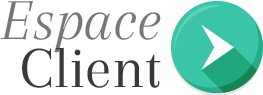Si vous avez reçu le code d’erreur SS06 sur Snapchat en essayant de créer un nouveau compte ou en se connectant à un compte existant et vous vous demandez comment le réparer, vous êtes au bon endroit !
En fait, il y a plusieurs raisons pour lesquelles vous pourriez avoir ce type de problème.
Cet article vous donne d’abord l’explication du code de support Snapchat SS06 ainsi que les solutions possibles pour corriger l’erreur.

Que signifie le code de support Snapchat SS06 ?
Si en essayant de vous connecter à votre compte Snapchat ou de créer un nouveau compte, vous recevrez un message d’erreur et un code d’assistance SS06/SS07, cela signifie que votre accès est temporairement désactivé suite aux tentatives répétées ou d’autres activités suspectes.
Cette erreur peut parvenir également si vous utilisez un proxy, une version obsolète de l’application ou encore si vous avez un problème système sur votre appareil.
Comment corriger l’erreur Snapchat SS06 ?
De façon générale, le code d’assistance Snapchat SS06/SS07 vous empêche d’accéder à votre compte. De coup, vous ne pouvez pas regarder les vidéos ou les photos de vos amis.
En effet, pour réparer le code de support Snapchat SS06 et résoudre ce problème, voici les 7 solutions à essayer.
Solution 1 : Attendez quelques instants et réessayez votre connexion
La méthode la plus simple pour réparer le code Snapchat SS06 est d’attendre entre 15 et 20 minutes. Reconnectez-vous ensuite à votre compte Snapchat à nouveau.
Pour cela, vous devez avoir en main votre mot de passe.
En cas de perte, cliquez tout simplement sur le lien « Mot de passe oublié » et suivez les étapes requises pour obtenir un nouveau mot de passe.
Solution 2 : Vérifiez l’état des serveurs Snapchat
La deuxième étape consiste à vérifier sur l’application est en panne lorsque vous n’arrivez pas à vous connecter à votre compte ou en créer un.
Pour cela, accédez au site web Downdetector depuis votre navigateur et recherchez Snapchat pour vérifier s’il y’a des pannes ou des problèmes.
Solution 3 : Redémarrez votre téléphone Android ou votre iPhone
Pour corriger le code de support Snapchat SS06, pensez à redémarrer votre téléphone Android ou iPhone.
En fait, le redémarrage de l’appareil peut résoudre certains défauts sur l’application.
Puis, ouvrez l’application Snapchat et vérifiez si elle fonctionne bien ou non.
En cas de difficultés d’accès, suivez le guide de connexion Snapchat en détail.
Solution 4 : Désactivez le VPN
L’utilisation d’un VPN lors de connexion à Snapchat peut causer des problèmes.
En effet, pour éviter le message d’erreur du code d’assistance SS06, il faut désactiver le VPN et voir si ce problème est résolu.
Par ailleurs, si vous utilisez actuellement le Wi-Fi, déconnectez-le et activez les données cellulaires pour essayer de vous connecter à l’application.
Solution 5 : Videz le cache de l’application Snapchat (Android et iOS)
Les fichiers de cache peuvent entrainer des problèmes avec vos applications, comme le code de support SS06 sur Snapchat.
Il est fortement conseillé de supprimer ces données de cache et les effacer pour résoudre ce problème.
Depuis un téléphone Android
- Ouvrez l’application Paramètres et cliquez sur Applications.
- Sélectionnez Snapchat puis Stockage.
- Confirmez finalement votre choix en cliquant sur Vider le cache.
Après cela, ouvrez l’application Snapchat et reconnectez-vous.
Depuis un iPhone
- Ouvrez l’application Paramètres sur votre iPhone.
- Sélectionnez Général> Stockage iPhone.
- Faites défiler vers le bas et cliquez sur Snapchat.
- Appuyez maintenant sur Décharger l’application.
- Enfin, appuyez sur Réinstaller l’application.
Solution 6 : Mettez à jour ou réinstallez l’application Snapchat
La dernière astuce pour corriger le code de support Snapchat SS06 consiste à mettre à jour l’application vers la dernière version ou à la réinstaller.
Pour cela, supprimez l’application de votre appareil, puis téléchargez-la sur le Play Store ou l’App Store.
Une fois installé, ouvrez Snapchat et voyez si vous pouvez vous connecter.